Часть 6. Продвинутая работа с системой
Основная задача: научиться управлять процессами и создавать простейшую автоматизацию.
Автоматизируем сбор данных о системе с bash
-
Выведем LA:
cat /proc/loadavg | awk '{ print $1,$2,$3" processes: "$4", last PID: "$5}'LA, Load average - среднее значение загрузки системы за некоторый период времени, как правило, отображается в виде трёх значений, которые представляют собой усредненные сглаженные величины за последние 1, 5 и 15 минут. Вычисляется как длина очереди выполнения в операционной системе, где единица означает, что очередь заполнена, а значение выше единицы — что есть процессы, которые ожидают своей очереди на выполнение. Содержатся в файле
/proc/loadavg.Учитывает как running процессы, так и процессы в
uninterraprable sleep(ожидают выполнения системного вызова, как правило долгие это read/write, т.е. IO). -
Выведем список сетевых интерфейсов в нужном �формате
ss -4tuln | подставьте что нужно, можно цепочку из нескольких команд | column -t127.0.0.53%lo 53
127.0.0.53%lo 53
0.0.0.0 22 -
Выведем список IP-адресов на хосте:
ip a | grep -E 'inet ' | awk '{ print $2 }' -
Обернем это все в bash-скрипт
/root/beholder.sh, добавимdate + "%d.%m.%Y %H:%M:%S"и информацию о занятом месте и списке пользователей (самостоятельно). Попробуем циклы, запишем в скрипт:for i in $@
do
echo "Next search by name:"
ps aux | grep $i
echo
done -
Запустим. Должны получить что-то вроде:
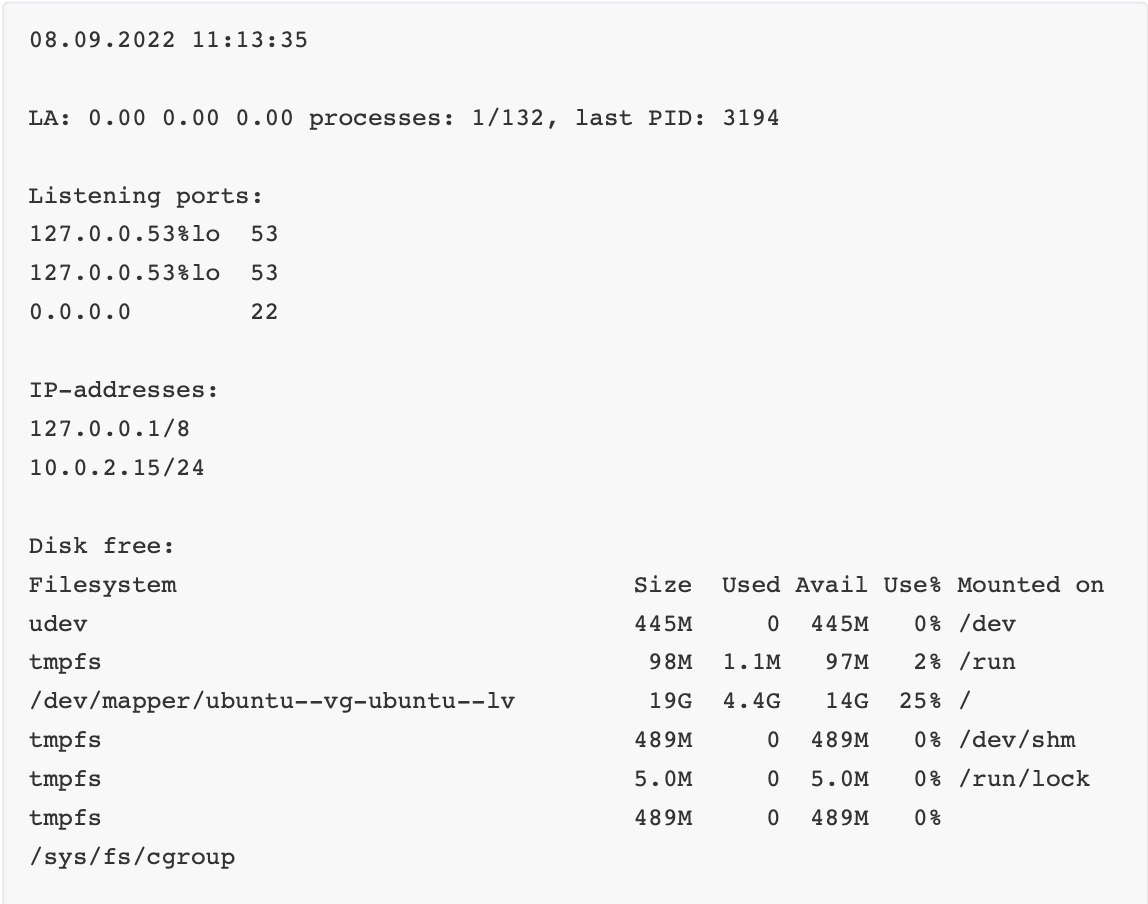
Делаем сбор данных регулярным с cron
-
Впишем в cron новое правило и ждем минуту.
echo '* * * * * root /root/beholder.sh >> /tmp/beholder-output' >
/etc/cron.d/beholder -
Смотрим файл
cat /tmp/beholder-outputМожем попробовать поменять параметры, сервис crontab.guru в помощь.
Краткое описание есть в файле конфига
/etc/crontab: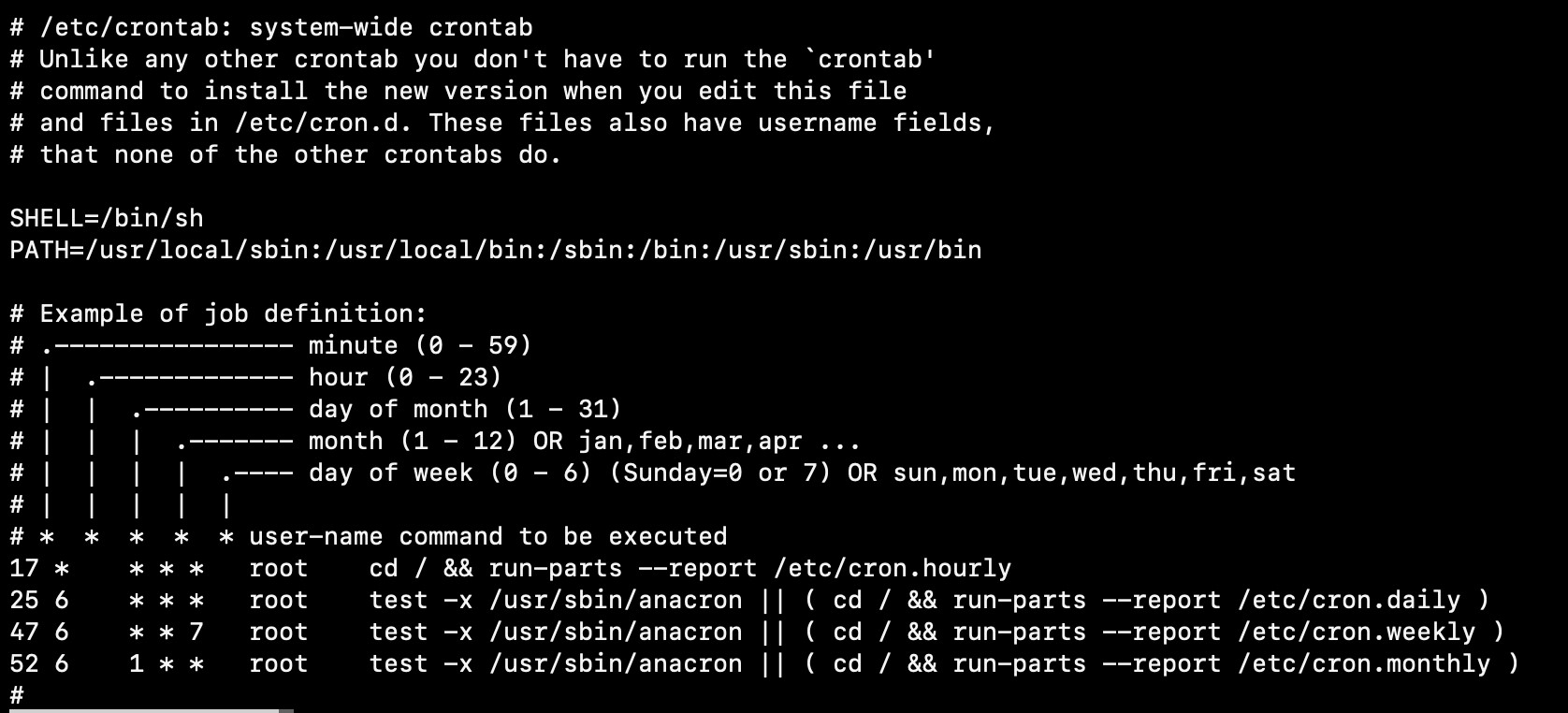
Исходя из этого конфига следует, что в
/etc/cron.{hourly,daily, weekly,monthly}/лежат скрипты, запускающиеся соответственно раз в день, в неделю и в месяц. Дополнительно Cron читает конфиги из/etc/cron.d/, где лежат общие файлы с расписанием запуска. Кроме того, для пользователей задаются персональные cron-конфиги. Их можно отредактировать с помощью утилитыcrontab -e. Они отличаются от/etc/crontabтем, что там опускается поле пользователя, запускаться будет от того, который себе задал это в настройках.
Пишем свой systemd-сервис
Процесс не может взяться из ниоткуда: его обязательно должен запустить какой-то процесс. Процесс, запущенный другим процессом, называется дочерним (child) процессом или потомком. Процесс, который запустил процесс называется родительским (parent), родителем или просто - предком. У каждого процесса есть два атрибута - PID (Process ID) - идентификатор процесса и PPID (Parent Process ID) - идентификатор родительского процесса.
Процессы создают иерархию в виде дерева. Самым "главным" предком, то есть процессом, стоящим на вершине этого дерева, является процесс systemd или init (PID = 1). Условно можно считать, что планировщик ядра имеет PID = 0.
Собственно для управления древом процессов и созд�али systemd. Подробнее о процесса и их состояниях читайте в статье.
systemd — подсистема инициализации и управления службами в GNU/Linux, фактически вытеснившая в 2010-е годы традиционную подсистему init. Основная особенность — интенсивное распараллеливание запуска служб в процессе загрузки системы, что позволяет существенно ускорить запуск операционной системы. Основная единица управления — unit (модуль), одним из типов модулей являются "сервисы" — аналог демонов — наборы процессов, запускаемые и управляемые средствами подсистемы и изолируемые контрольными группами. Подробная статья об systemd-unit-ах.
Создадим свой systemd-unit:
nano /etc/systemd/system/myhttp.service
# Создадим для него WorkingDirectory
mkdir -p /root/www
# Перезагрузим конфигурацию
systemd systemctl daemon-reload
Содержимое .service файла:
[Unit]
Description=MyHTTP Server
Documentation=http://example.org/
After=network.target
[Service]
WorkingDirectory=/root/www
ExecStart=/usr/bin/python3 -m http.server 8000
KillMode=mixed
Restart=on-failure
Type=simple
[Install]
WantedBy=multi-user.target
Alias=myhttpd.service
Кратко разберем что тут написано:
-
Секция
[Unit]:Description- описание, отображается вsystemctl status [service]Documentation- ссылка на документацию, обязательно в виде URLAfter- после каких целей/сервисов следует запускать данный unit
-
Секция
[Service]:WorkingDirectory- вызовет системный вызовchdirперед исполнением каких-либо команд сервиса, должна существоватьExecStart- команда, которая запустится при вызовеsystemctl start [service]KillMode- управляет тем, как процесс должен быть завершен,mixed- посылаетSIGTERMосновному процессу иSIGKILLдочернимRestart- необходимо ли перезапускатьсервис в случае завершения процесса (в примере - только при ненулевом rc)Type- настраивает процедуру запуска и отслеживания процесса,simpleожидает, что основным станет процесс, запущенный ExecStart командой и сервис будет работать до тех пор, пока жив основной процесс.
-
Секция
[Install]:WantedBy- какая цель триггерит запуск, если сервисenabled.Alias- альтернативное имя сервиса.systemctl status [alias]равнозначенsystemctl start [service].
Запустим, добавим в автозапуск:
systemctl start myhttp
systemctl enable myhttp
Проверяем работу с помощью curl и ss.
curl http://127.0.0.1:8000/
ss -tl | grep 8000
Для ответа на контрольный вопрос про процесс загрузки системы также нужно ознакомиться с материалом.
Запускаем процесс внутри нового пространства имен
Посмотрим список доступных пространств имен:
lsns
ip netns
Цикл статей на Habr про пространства имен.
Создаем сетевой namespace:
ip netns add myhttp
Теперь запустим внутри пару команд ip netns exec <netns> <cmd> ...:
ip netns exec myhttp ip link set dev lo up
ip netns exec myhttp /usr/bin/python3 -m http.server 8080 &
Проверим:
ss -tul4n
ip netns exec myhttp ss -tul4n
Запустим tcpdump внутри netns-а:
ip netns exec myhttp tcpdump -i any host 127.0.0.1
Проверим:
ip netns exec myhttp curl http://127.0.0.1:8080
ip netns exec myhttp curl http://127.0.0.1:8000
curl http://127.0.0.1:8080
curl http://127.0.0.1:8000
Таким образом, у нас получилось разнести 2 разных сервера в разные сетевые пространства имен. Мы даже можем запустить их на одинаковом порту.
Установка docker и запуск hello-world
Установка Docker в Ubuntu 20.04
sudo apt install apt-transport-https ca-certificates curl software-properties-
common
curl -fsSL https://download.docker.com/linux/ubuntu/gpg | sudo apt-key add -
sudo add-apt-repository "deb [arch=amd64]
https://download.docker.com/linux/ubuntu focal stable"
sudo apt update
sudo apt install docker-ce
sudo systemctl status docker
Запустим hello-world:
docker run hello-world
Дополнительное
-
Показать soft-лимиты (
ulimit) и hard-лимиты, пояснить как поняли, в чем разница, как изменить?Хорошая статья о лимитах.
к сведениюПримечание: это может оказаться жизненно важным знанием в случае появления высоких нагрузок на вашем сервере. Ошибка "Too Many Open Files" может появляться как раз из-за ограничений в лимитах, по-умолчанию они довольно небольшие (1024 для open files).
Пример вывода
ulimitдля пары систем (ВМ и реальный Raspberry-Pi сервер):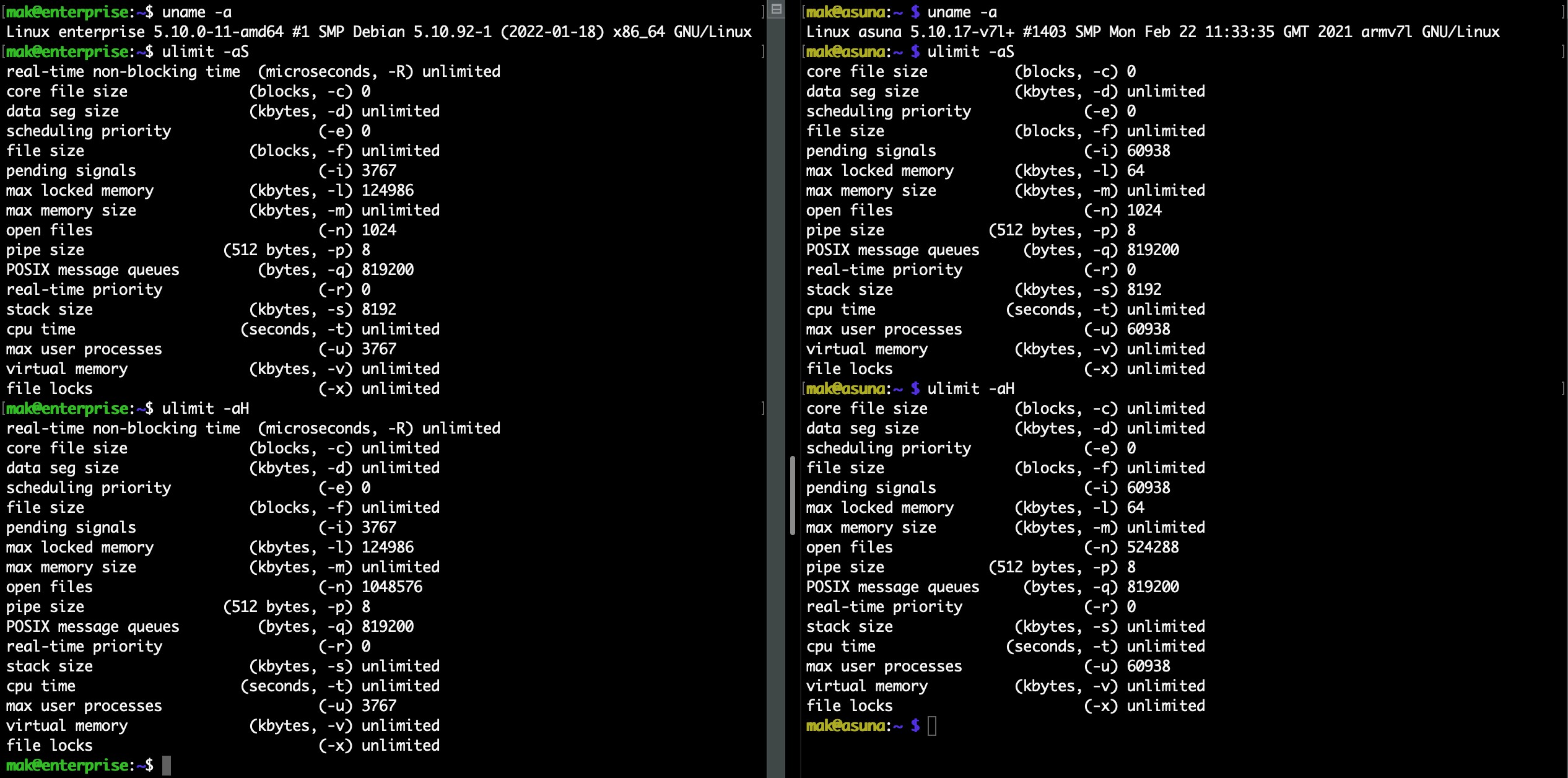
Посмотрим лимиты для конкретного процесса, тоже бывает полезно:
# Некоторые программы кладут свой Process ID (PID) в /var/run
cat /var/run/sshd.pid # Выведет PID sshd
# Выведем лимиты процесса sshd с помощью procfs
cat /proc/$(cat /var/run/sshd.pid)/limits
# P.S. Про procfs подробно поговорим во второй лабораторной работе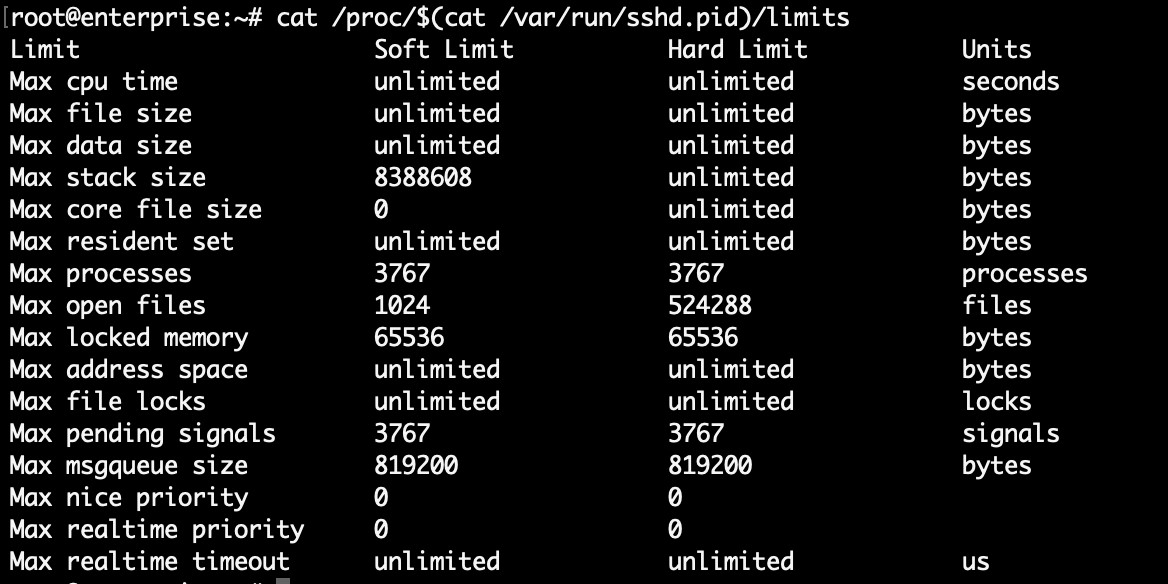
Занятное наблюдение работы лимитов:
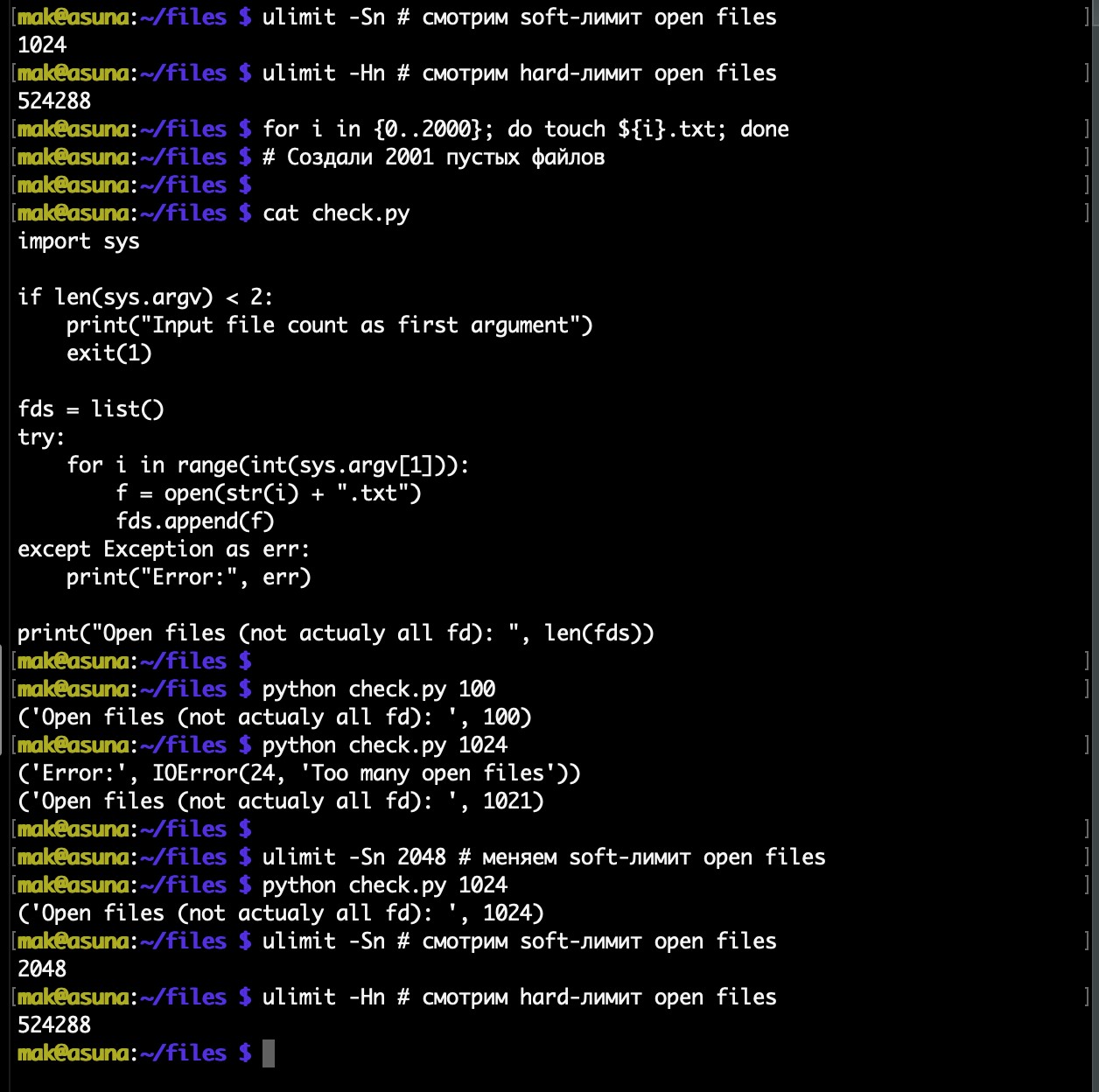
-
Настроить
/root/.bashrcфайл, применяющийся при создании новой оболочки для root пользователя.Хорошая статья о
bash_profileиbashrc.Пример большого и сложного
.bashrcфайла.PS1 - переменная для изменения вида приглашения, например такое значение красит в красный:
PS1='\[\e]0;\u@\h: \w\a\]${debian_chroot:+($debian_chroot)}\
[\033[01;31m\]\u@\h\[\033[00m\]:\[\033[01;34m\]\w \$\[\033[00m\] 'Синонимы (alias-ы) для подкрашивания вывода команд:
# enable color support of ls and also add handy aliases
if [ -x /usr/bin/dircolors ]; then
test -r ~/.dircolors && eval "$(dircolors -b ~/.dircolors)" || eval
"$(dircolors -b)"
alias ls='ls --color=auto'
alias dir='dir --color=auto'
alias vdir='vdir --color=auto'
alias grep='grep --color=auto'
alias fgrep='fgrep --color=auto'
alias egrep='egrep --color=auto'
fiПросто удобные общепринятые сокращения:
# some more ls aliases
alias ll='ls -l'
alias la='ls -A'
alias l='ls -lA'Переопределения стандартных команд с ключами, чтобы спрашивали подтверждение:
# Some more alias to avoid making mistakes:
alias rm='rm -i'
alias cp='cp -i'
alias mv='mv -i'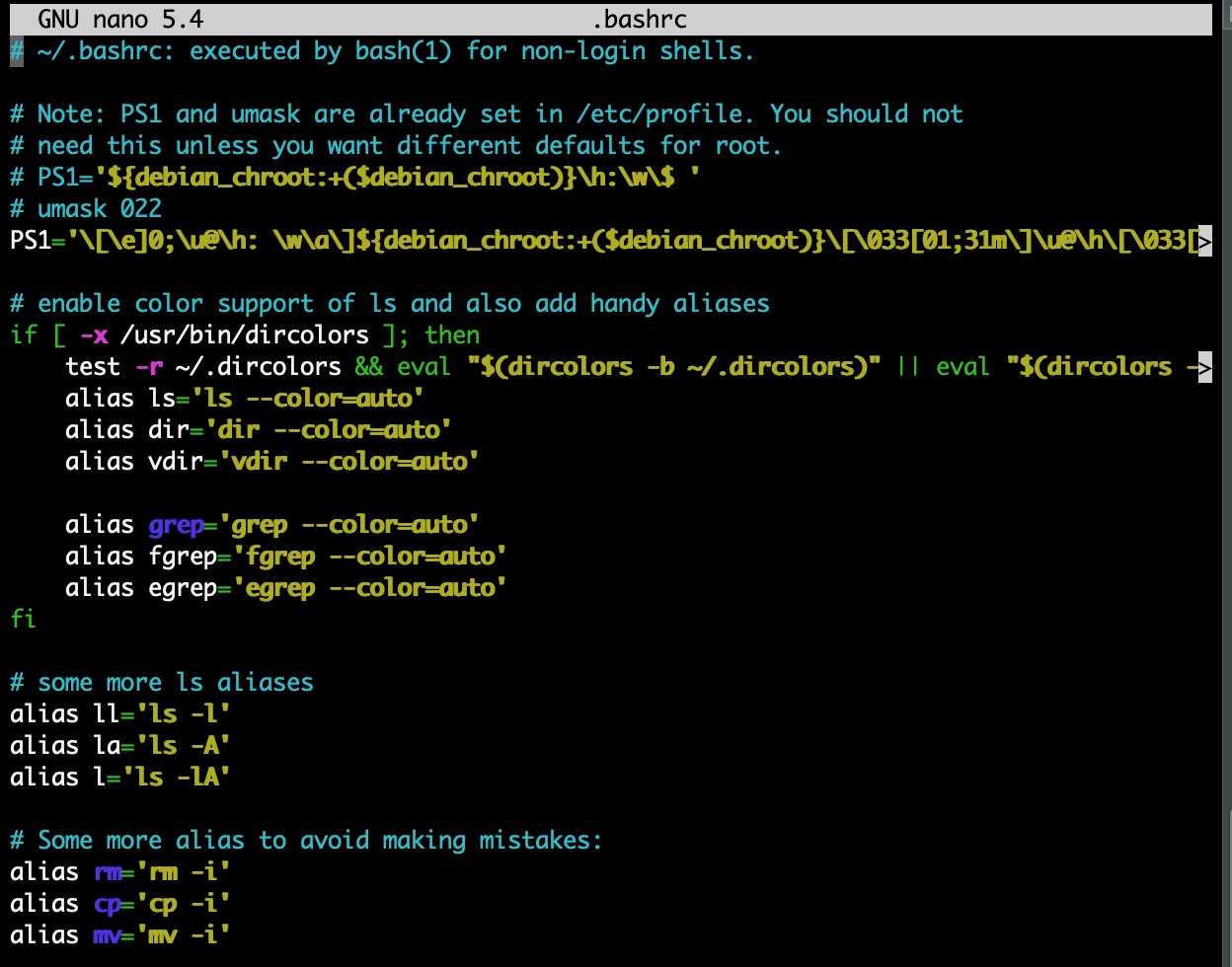

-
Создайте еще один мгновенный снимок ВМ, как в пункте 8 раздела 1.1. Чтобы не случалось "упс, у меня все работало, а вот сейчас перестало".
Далее в лабораторных рекомендуется использовать способ работы с системой по ssh и запускать ВМ в фоновом режиме (без интерфейса вообще).